差出人を入力するには?
文書番号 230401 | 更新日 2012年 9月 7日
宛名印刷に使用する「差出人の住所や氏名」を入力します。 差出人データは30件まで登録できます。相手先ごとに差出人データを指定することもできます。
差出人を入力する
「差出人データの編集」画面が表示されますので、氏名を入力します。
「姓」欄に名字を入力し、「名」欄に名前を入力します。※フリガナは氏名欄に入力したものが自動で反映されます。
連名がある場合は、項目名「連名1〜5」の「名」欄をクリックし、名前を入力します。連名は5つまで入力できます。
![[差出人データの編集]画面が表示されますので、まず氏名を入力します。 フリガナは氏名欄に入力したものが自動で反映されますので、[姓]欄に名字を入力し、[名]欄に名前を入力します。 [差出人データの編集]画面が表示されますので、まず氏名を入力します。 フリガナは氏名欄に入力したものが自動で反映されますので、[姓]欄に名字を入力し、[名]欄に名前を入力します。](/support/support/product/fude23/faq/img/img230401/230401-1.gif)
住所を入力します。
郵便番号を「〒」欄に入力すると、該当する住所が「住所1」欄に自動的に表示されます。続けて番地を入力します。
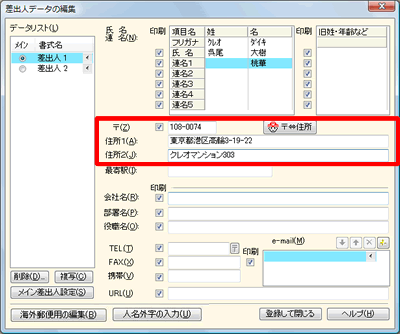
その他、電話番号やEメールアドレスなど必要な項目にデータを入力します。
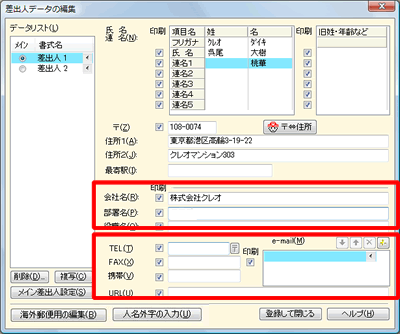
参考
差出人のTELとFAXが同じ番号の場合、1つにまとめることができます。詳しい操作は「 差出人のTELとFAXを1つにまとめて印刷するには?」のQ&Aをご参照ください。
必要な項目が入力できたら 「登録して閉じる」 ボタンをクリックします。
![[登録して閉じる]ボタンをクリックします。 [登録して閉じる]ボタンをクリックします。](/support/support/product/fude23/faq/img/img230401/230401-4.gif)
参考
■「データリスト」欄の「差出人1」 をダブルクリックすると、書式名を変更することができます。差出人を多数登録して使用する場合は、わかりやすい名前に変更することをお勧めします。
![[登録して閉じる]ボタンをクリックします。 [登録して閉じる]ボタンをクリックします。](/support/support/product/fude23/faq/img/img230401/230401-4-2.gif)
■「データリスト」欄の「差出人2」 をクリックすると、新しい差出人情報が入力できます。
![[登録して閉じる]ボタンをクリックします。 [登録して閉じる]ボタンをクリックします。](/support/support/product/fude23/faq/img/img230401/230401-4-1.gif)
参照
製品付属のガイドブックに掲載があります。
- 筆まめVer.23 同梱 「操作ガイド」−P 21 「差出人を入力する 」
以下の Q&A も併せてご参照ください。




![[オープニングメニュー]より[宛名面を作る]タブから[差出人を作成・編集する]をクリックします。 [オープニングメニュー]より[宛名面を作る]タブから[差出人を作成・編集する]をクリックします。](/support/support/product/fude23/faq/img/img230401/opening01.gif)